В это статье, я хочу рассказать и описать, как компилировать L2J сборки при помощи среды разработки Idea Intellij. Все банально просто. Но не просто было создать этот манул. В том плане нудно и долго. Но собрав все силы, я решился.
ВНИМАНИЕ! У вас уже должна быть установлена Java машина. Если нет, то скачайте самый последний Update по это ссылке http://www.oracle.co...java/index.html
И так начнем. Скачайте Idea Intellij с офф сайта http://www.jetbrains.com/idea/
P.S Я использую версию Idea Intellij 7.0.4. Она меня вполне устраивает. Кто хочет версию выше, могут скачать на офф сайте разработчиков.
Установка Idea Intellij под Debian я расскажу в следующей статье.
И так, пожалуй, начнем устанавливать Idea Intellij под Windows. У меня стоит Windows Vista x64. ОС из семейства Windows не имеет значения. Установка одинакова.
1. Запускаем двойным кликом скачанную вами с офф сайта Idea Intellij. Скрин ниже:
2. Начинаем установку, нажимая все время кнопочку Next, пока не увидим, что пошла установка Idea Intellij. Дождитесь окончания установки. Скин ниже:
3. Как только дождались конца установки Idea Intellij, нажимаем кнопочку Finish. Скрин ниже:
4. И у вас автоматический запустится Idea Intellij. Но сначала спросит вас указать путь всех saves. Указывайте по умолчанию. Скрин ниже:
5. После чего, вас попросит ввести лицензионный ключ к программе. Давайте пока попробуем в пробном режиме 30-ти дней. Скрин ниже:
6. Отлично. Теперь соглашаемся с лицензией и.т.д. Скрин ниже:
7. После чего, у нас появится полностью запущенное окно среды разработки Idea Intellij. Скрин ниже:
8. Теперь нам нужно открыть проект исходного когда. Я взял в пример исходники от L2JServer, чтобы было проще понять, как и что работает. И так, идем в верхний левый угол File -> Open Project. Скрин ниже:
9. Ищем папку с исходниками на вашем компьютере и выбираем файл .project Скрин ниже:
10. Отлично, Пошла загрузка проекта в среде Idea Intellij. Скрин ниже:
11. После загрузки проекта в среду Idea Intellij, появится окно Idea Intellij, уже с загруженным проектом ваших исходников. Скрин ниже:
http://s017.radikal....df747778d2a.jpg
12. Теперь нам нужно Idea Intellij привязать к Java машине. Справа, Вы видите вкладки по вертикали. Среди них есть вкладка Ant Build. открываем её. Скрин ниже:
http://s019.radikal....53b72ebdc3e.jpg
14. После того как Вы открыли Ant Build, вам нужно нажать на крестик, чтобы добавить build.xml файл для компиляции исходников. Это файл лежит в там же где и файл .project Скрин ниже:
http://s019.radikal....e9a25b60ac2.jpg
15. После загрузки в Ant Build файла build.xml, Вы увидите такую картину. Скрин ниже:
http://s017.radikal....159914a90d7.jpg
16. Отлично теперь можно компилировать, Но не сейчас. Мы ещё не подключили Java машину к Idea Intellij. Чтобы подключить Java машину к Idea Intellij жмём в Ant Build правой кнопкой мыши по первой v "L2_Game_Server_It" все как на скрине будет ниже:
http://s017.radikal....29b475ffa70.jpg
17. После чего появится окошко с разными вкладками. Выбираем вкладку "Execution" как на скрине ниже:
http://s42.radikal.r...b6e80bf4744.jpg
18. Выскочит пустое окошко. Нажимаем плюсик в верхнем левом углу и выбираем JSDK как на скрине ниже:
http://s018.radikal....7e0a1d1d65c.jpg
19. Отлично, теперь идем и ищем путь, куда Вы установили вашу Java машину. Нашли, выбрали и жмем "OK" как на скрин ниже:
http://s017.radikal....580e5709ffb.jpg
20. После выполненного пункта, мы видим такую картину как на скрине ниже:
http://s44.radikal.r...043646d8b8a.jpg
21. Все отлично. У нас для компиляции подключена Java машина. жмем "OK". Мы это видим по скрину ниже:
http://s018.radikal....74d2ec8ca14.jpg
22. Теперь нам надо подключить Java машину, для исходников, чтобы были подключены Java либы и наш проект не выдавал никаких ошибок. Для этого жмём такую комбинацию кнопок на клавиатуре Ctrl +Alt + S, и у нас выскачи окошко с главными настройками Idea Intellij. Жмем Project Setting как на скрине ниже:
http://s018.radikal....20af93d3457.jpg
23. И там в General там где будет написано <No JDK>, выбираем вашу версию Java машины. После того как выбрали Java машину, жмем "OK" как на скрине ниже:
http://s019.radikal....54d8e491eab.jpg
24. После выполненного пункта №23 у вас пойдет перезагрузка исходников как на скрине ниже:
http://s45.radikal.r...4d8e1cc19fd.jpg
25. После того как прошла перегрузка проекта и исходников, у нас все готово для компиляции и работы над исходными кодами сервера. Приступаем к компиляции проекта. Для этого делаем, выделяем в Ant Build окошке "L2_Game_Server_IL" и чуть выше будет кнопочка с зеленым треугольником. Жмем её как на скрине ниже:
http://s019.radikal....681a4a46987.jpg
26. После чего пойдет компиляция проекта. Дождитесь конца компиляции исходников
Тему писал не я.
Взято из другого сайта.
писал тему Annixilator
Думая я тоже потрудился
Картинки все не влезли, на форуме ограничение. Так что я все ссылками на картинки оформил.